Microsoft Outlook è stata senza dubbio un'applicazione di posta elettronica fattibile in tutto il mondo. Nel corso degli anni Outlook è progredito molto e può essere utilizzato anche con account di posta elettronica personali. Ha fornito un buon supporto per account IMAP e POP3 con molteplici funzionalità come Calendario, Promemoria ecc. Se ti stai chiedendo a scopri come individuare e spostare il file PST Outlook, leggi di più
Nella lettura di seguito, imparerai Esportare File PST Outlook Su Un Altro Computer in un'altra posizione desiderata senza problemi, le procedure elencate di seguito coinvolgono sia l'utilità manuale che quella di migrazione che può facilmente individuazione dei file di dati di Outlook.
Lo sapevate?
Senza problemi o metodi manuali se desideri trasferire i tuoi file PST in pochi clic, puoi provare a utilizzare uno strumento di migrazione affidabile come Remo Outlook Backup and Migrate a cui è possibile automatizzare la localizzazione e la migrazione del file PST di Outlook
Come Individuare il file PST?
Per migrare i tuoi file PST nella posizione desiderata, dovrai conoscere il percorso corrente del file PST sul tuo sistema operativo Windows. L'individuazione del percorso corrente del file PST dipende completamente dalla versione di Outlook.
In Outlook 2010 e 2007, per impostazione predefinita, i file PST sono archiviati nella cartella APPData, nel percorso indicato di seguito:
C:\users\username\AppData\Local\Microsoft\Outlook
OST file vengono memorizzati nella stessa posizione indipendentemente da quale versione di Outlook che si sta utilizzando.
Da Outlook 2013, i file PST sono archiviati nella cartella Documento. La posizione di Outlook 2013 e 2016 è indicata di seguito:
C:\users\username\Documents\Outlook Files
- File-> Gestione file dati.
- Outlook 2013 / 2016 / 2019 / Office 365
- File-> Informazioni-> Impostazioni account-> Impostazioni account.
- Dopo aver seguito i passaggi precedenti, sarai in grado di vedere una scheda. Clicca sul Data File scheda per accedere ai file di dati di Outlook.
- Quindi fare clic su Open File Location per accedere al tuo file PST
Una volta che hai Migliore Strumento di Riparazione PST menzionati. Termina e riavvia l'applicazione Outlook. Outlook richiederà dicendo che non riesce a trovare il percorso della tua tabella di archiviazione personale e ti consente di navigare nella nuova posizione desiderata
Come Migrare il tuo file PST in un'altra posizione?
Se vuoi cambiare percorso file dati outlook a te comoda o se lo desideri sposta Outlook su un altro computer, puoi benissimo farlo. Tuttavia, non puoi spostarli in una posizione diversa semplicemente usando File Explorer.
Se lo fai, avrai problemi ad accedere ai file PST. Al fine di trasferire la vostra posizione del file PST di default, si dovrà fare uso di Windows Registry.
Attenzione!
Durante l'utilizzo del registro di Windows, bisogna stare molto attenti. Se utilizzato in modo improprio, renderà il tuo computer inutilizzabile. Se segui attentamente le istruzioni, non dovrebbero esserci problemi. Quindi, prima di iniziare a utilizzare il registro di Windows, assicurati di seguire le istruzioni su come usarlo. Se c'è qualche problema con Outlook, puoi usare software per riparare file PST di Outlook. Per evitare problemi, esegui anche il backup del computer e del registro.
Migrare il file PST utilizzando il registro di Windows
- Innanzitutto, chiudi Outlook se è in esecuzione, altrimenti assicurati che non sia aperto. Quindi, premi il pulsante di avvio
- Tipo ‘Regedit e premi Enter.
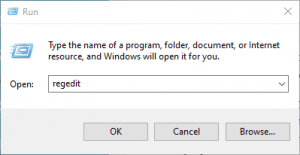
- Questo aprirà il Registry Editor e accetta di apportare modifiche al computer.
- Passa a una delle chiavi sotto menzionate in base alla versione di Outlook che stai utilizzando.
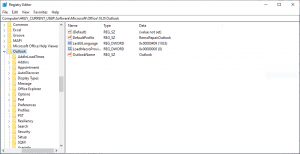
- Outlook 2007: HKEY_CURRENT_USER\Software\Microsoft\Office\12.0\Outlook\
- 2010: HKEY_CURRENT_USER\Software\Microsoft\Office\14.0\Outlook\
- 2013: HKEY_CURRENT_USER\Software\Microsoft\Office\15.0\Outlook\
- Outlook 2016: HKEY_CURRENT_USER\Software\Microsoft\Office\16.0\Outlook\
Dopo aver selezionato, devi inserire un nuovo valore nella chiave di Outlook.
- Fare clic con il pulsante destro del mouse sul pulsante Outlook
- Seleziona "Nuovo> Valore stringa espandibile" e chiamalo come “ForcePSTPath”.
- Se stai usando un file OST, chiamalo come “ForceOSTPath”.
- Ora, fai doppio clic su "ForcePSTPath" o "ForceOSTPath" per accedere alla finestra delle proprietà.
- Quindi, digita la nuova posizione (dove desideri archiviare il file di dati) nella casella Dati valore e fai clic su OK una volta fatto.
Esci dall'editor del registro. Trascina il file PST di Outlook nella nuova posizione utilizzando File Editor. Il tuo Outlook dovrebbe funzionare correttamente quando lo riapri.
Anche dopo aver seguito i metodi sopra menzionati se non sei ancora in grado di migrare il tuo file PST nella posizione desiderata, l'unica soluzione appropriata è utilizzare uno strumento di migrazione affidabile persenza sforzo riposizionare i file di Outlook nella posizione desiderata desired
Sposta il tuo file PST con Remo OBM
Estrarre manualmente i dati di Outlook e spostarli in un'altra posizione o in una versione successiva di Outlook è piuttosto impegnativo e rischioso. Remo Outlook Backup and Migrate strumento è programmato con una semplice interfaccia utente che può essere utilizzata per la migrazione e il backup dei dati personali di Outlook.
Conclusione
L'articolo sopra sottolinea le soluzioni senza problemi su come individuare e spostare il file PST Outlook nell'articolo sopra, se hai ulteriori domande sull'articolo, sentiti libero di utilizzare la sezione commenti qui sotto.